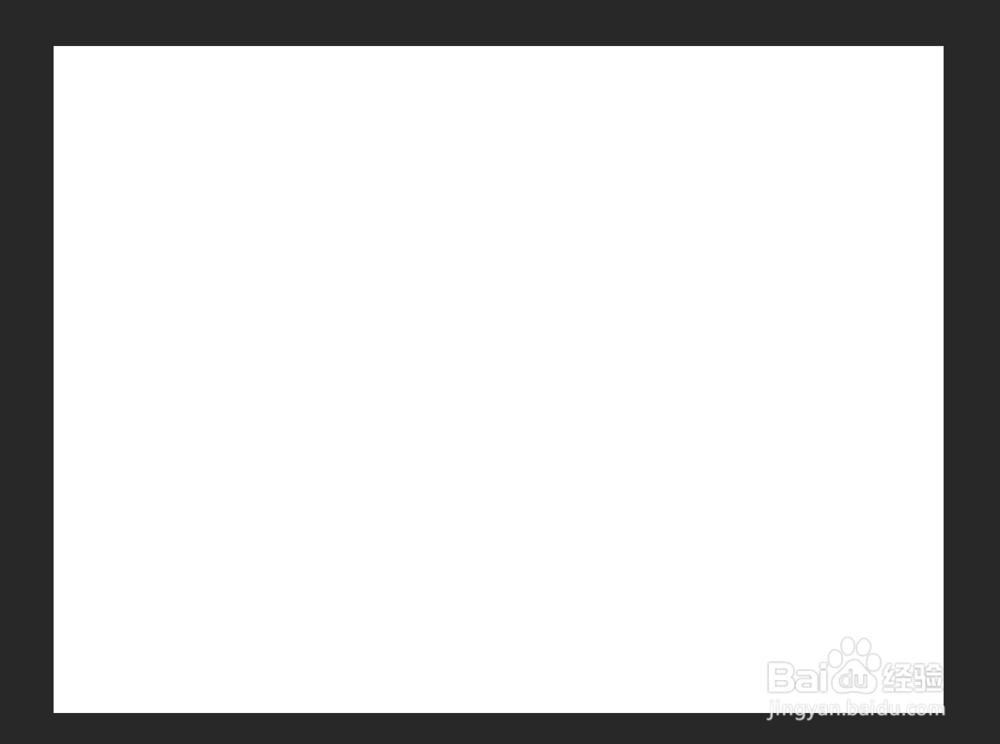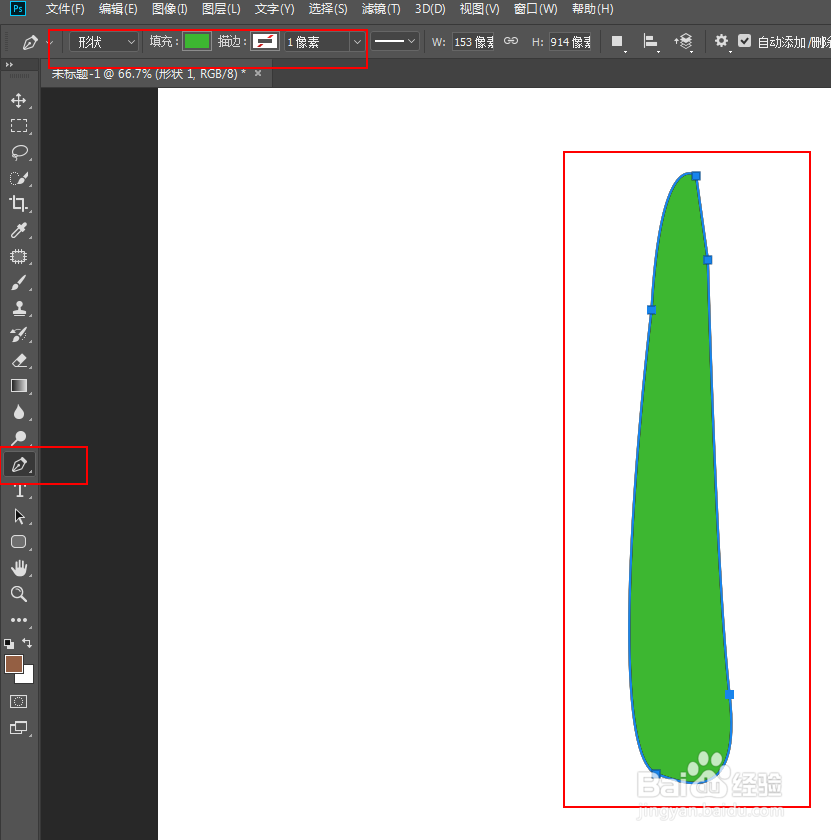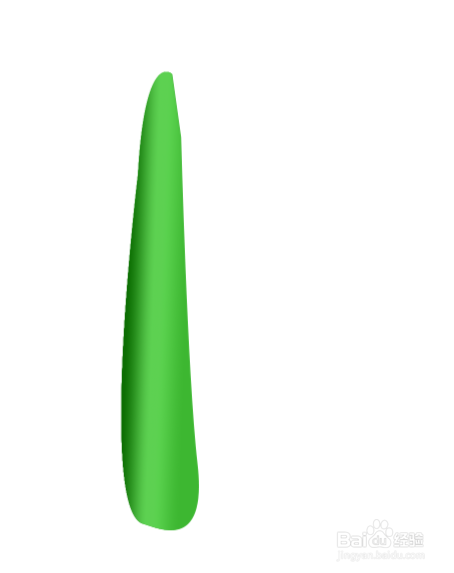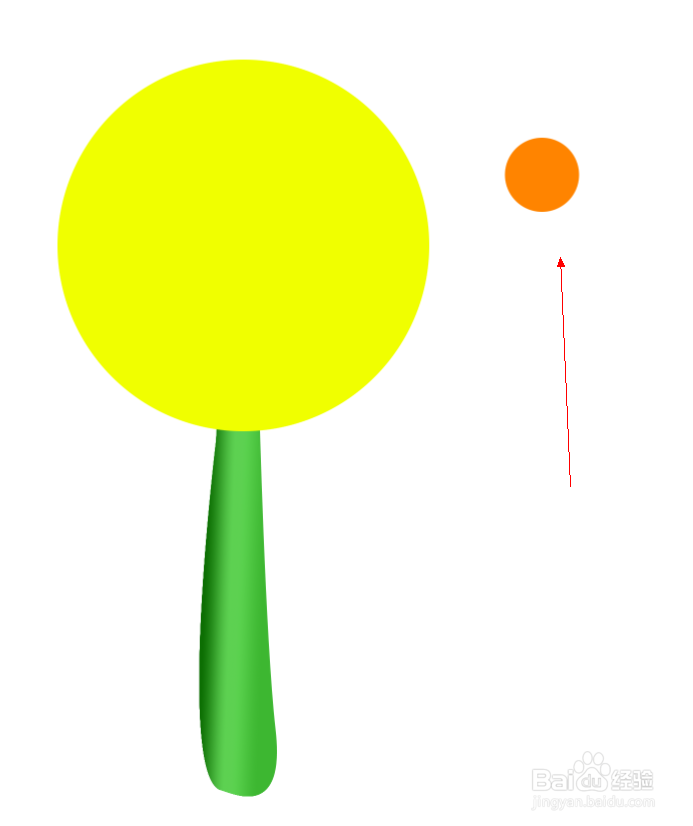1、按ctrl+n,新建一个空白文件。
2、选中钢笔工具,属性设置如图,填充绿色。先画向日葵的茎干。
3、按ctrl,单击向日葵的茎干图层图标,得到选区,新建空白图层,在选区里拉一个绿色渐变。
4、选用椭圆选框工具,按住shift键,画一个正圆形,新建空白图层,填充一个亮黄色。
5、新建空白图层,再画一个小的正圆形,填充橙色。
6、选中橙色小圆的图层,按ALT键,将鼠标箭头放在小圆上,按住左键,ALT键不放手,鼠标拖动小圆得到复制层,将小圆一一摆好。
7、选中所有小圆图层,按ctrl+G将这些图层打包成一个组。将这个组放到大圆形图层下方,得到如图:
8、用钢笔工具,画一片叶子,复制一层,调整方向放到另一边。
9、将整个向日葵,复制几个,调整大小,摆放好。最后向日葵效果图: